Todos lo tenemos de alguna manera. archivos en la computadora Nos gusta mantenerlo en secreto del mundo, pero no todos saben cómo Proteger con contraseña una carpeta En Windows 10. Ya sea que desee Ocultar notas Acerca de alguien que tiene acceso a su computadora o (con suerte) algo menos grave, esto le permitirá obtener en algo de privacidad.
Afortunadamente, en Windows 10, puede colocar esquemas o archivos que no se mencionan en Carpeta secreta protegida por contraseña Puede hacerlo sin instalar ningún software adicional. Una vez que crea una nueva carpeta en Windows 10, aquí se explica cómo protegerla con una contraseña.
Donde después de tomar unos segundos para ver cuánto información sensible que tienes Guárdelo en su computadora en este momento. ¿Información bancaria? ¿fotos de familia? ¿documentos financieros? Puede sentirse ansioso.
A pesar de la seguridad que pueda sentir en su computadora, Sus archivos también son objetivos principales para intenciones maliciosas.. Agregar una contraseña para proteger las carpetas confidenciales es un paso de seguridad esencial. Piense en ello como una cúpula virtual, que no cifrar cualquier archivo O carpetas adicionales que necesita en seguridad para cualquier Parasitario.
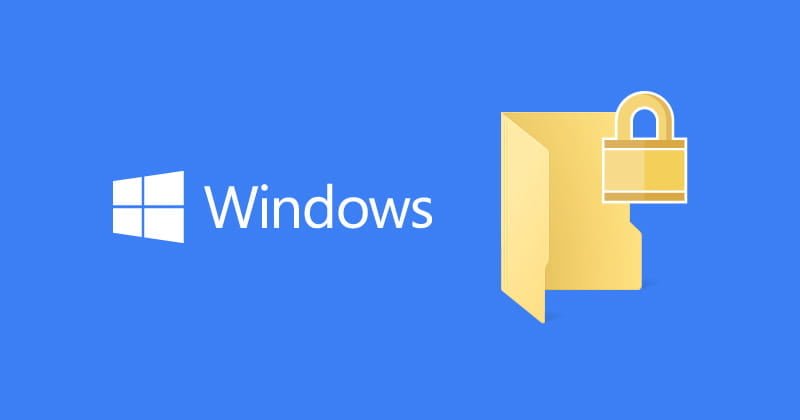
Continúe leyendo para aprender a crear una carpeta protegida con contraseña para mantener sus preciados archivos protegidos, mientras los curiosos furtivos intentan acceder a ellos.
Método XNUMX: Bloquear la carpeta según el texto
Aunque Windows 10 no permite a los usuarios agregar protección con contraseña a las carpetas de forma predeterminada, puede usar un archivo de parche para bloquear las carpetas con la contraseña que elija. Si no está familiarizado con un archivo de parche, aquí hay una explicación introductoria.
Comience navegando hasta la carpeta que desea bloquear. Crearé una nueva carpeta para usarla como una ubicación predeterminada segura llamada Safe.
Haga doble clic en la carpeta. Creará un archivo de parche dentro del directorio que almacenará su carpeta bloqueada. Cree un documento de texto en blanco dentro de su carpeta haciendo clic derecho en un espacio vacío y seleccionando Nuevo -> Documento de texto.
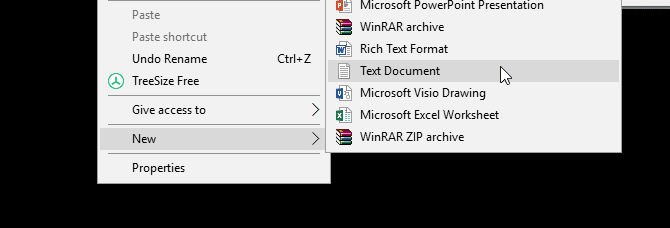
Dentro de este documento, copia y pega el siguiente código:
cls
@ECHO OFF
title Folder Locker
if EXIST "Control Panel.{21EC2020-3AEA-1069-A2DD-08002B30309D}" goto UNLOCK
if NOT EXIST Locker goto MDLOCKER
:CONFIRM
echo Are you sure u want to Lock the folder(Y/N)
set/p "cho=>"
if %cho%==Y goto LOCK
if %cho%==y goto LOCK
if %cho%==n goto END
if %cho%==N goto END
echo Invalid choice.
goto CONFIRM
:LOCK
ren Locker "Control Panel.{21EC2020-3AEA-1069-A2DD-08002B30309D}"
attrib +h +s "Control Panel.{21EC2020-3AEA-1069-A2DD-08002B30309D}"
echo Folder locked
goto End
:UNLOCK
echo Enter password to Unlock folder
set/p "pass=>"
if NOT %pass%==your_password goto FAIL
attrib -h -s "Control Panel.{21EC2020-3AEA-1069-A2DD-08002B30309D}"
ren "Control Panel.{21EC2020-3AEA-1069-A2DD-08002B30309D}" Locker
echo Folder Unlocked successfully
goto End
:FAIL
echo Invalid password
goto end
:MDLOCKER
md Locker
echo Locker created successfully
goto End
:End Para establecer su contraseña, cambie tu contraseña en línea si NO %pass%==your_password pasa a FAIL A una contraseña de su elección:
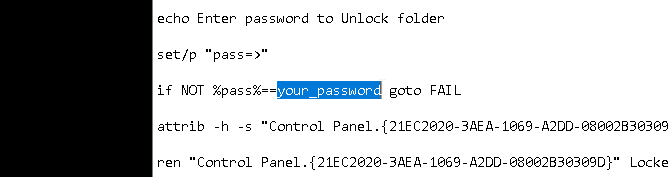
Una vez que haya agregado su contraseña, diríjase a Archivo -> Guardar como en las opciones de la aplicación Bloc de notas. Nombra el archivo como quieras, Locker En mi caso, pero asegúrese de agregar una extensión .bat a su archivo. En mi caso, nombraré todo mi archivo casillero.bat (Asegúrese de incluir la extensión).
Haga doble clic archivo BA crear casillero de carpetas. Esta es la carpeta que se bloqueará con su contraseña. Debes tenerlo ahora Carpeta وun archivo Como Locker.
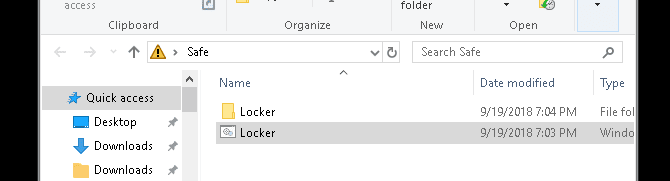
poner todo Sus documentos confidenciales En la carpeta como Locker. Una vez que haya colocado sus archivos, haga doble clic en Archivo casillero.bat otra vez. Se abrirá un símbolo del sistema que le preguntará si desea bloquear su carpeta. Ingrese Y y presione Entrar.
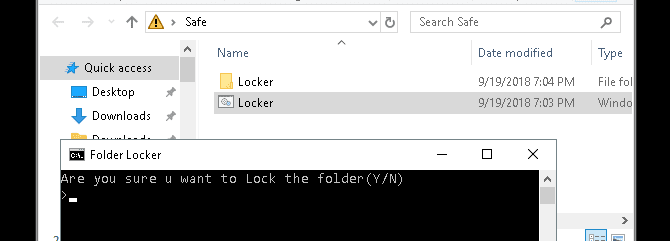
¡Este es! Tu carpeta debería desaparecer. Este es un resultado normal de su archivo BAT.
Para acceder a sus archivos nuevamente, haga doble clic en Archivo casillero.bat. Se le pedirá que ingrese la contraseña que agregó al crear el archivo.
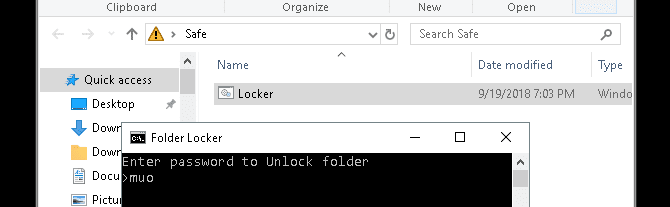
Si ingresó la contraseña correctamente, la carpeta Locker aparecerá nuevamente.
Si quieres saber más sobre lo que puedes hacer archivos BA , Perdió Cubrimos más.
Método XNUMX: bloquee la carpeta archivándola
Si bien el truco anterior utiliza la aplicación de Bloc de notas predeterminada, también puede bloquear y condensar sus documentos confidenciales con un popular programa de escritorio llamado 7-Zip.
7-Zip generalmente se usa para descomprimir carpetas y extraer archivos, y también para proteger archivos con una contraseña. Para seguir este método, primero descargue 7-Zip.
Una vez que haya descargado e instalado 7-Zip, toque Menú Empezar Y escriba 7zip. Seleccione una opción Administrador de archivos 7-Zip. A continuación, ubique el archivo o carpeta que desea proteger, haga clic en él y luego haga clic en la opción “إضافة"En la parte superior de la ventana.
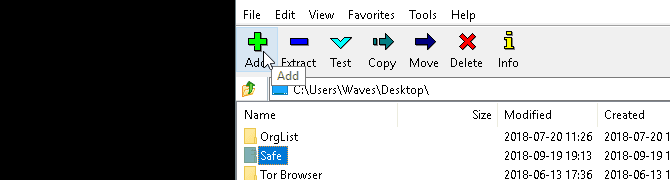
Después de eso, ingrese la nueva contraseña en Sección del codificador. Cuando haya terminado, haga clic enOk. Verifique la ubicación de su carpeta y encontrará un archivo ZIP con el mismo nombre que la carpeta original.
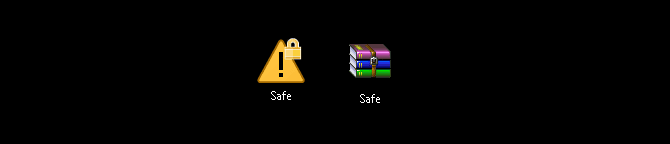
Ahora que tiene su archivo zip protegido, elimine la carpeta original (reservarla anularía el propósito de agregar una contraseña para proteger su nuevo archivo ZIP).
Es una buena idea crear una carpeta que contenga su archivo comprimido, ya que la descompresión puede dispersar sus archivos en un directorio. En el siguiente ejemplo, una carpeta contendrá “Documentos sensiblesen mi archivo zip.
Clic derecho en archivo zip y seleccione 7-Zip -> Extraer aquí. Se le pedirá que ingrese su contraseña.
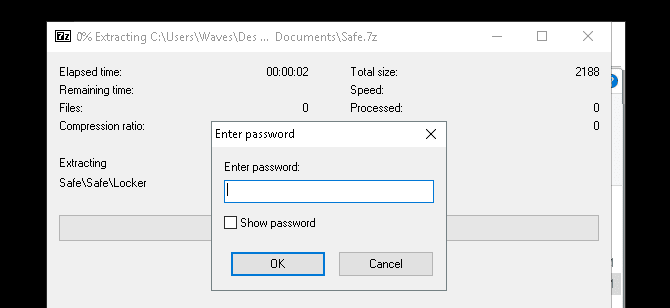
Ingrese la contraseña y sus archivos aparecerán en el directorio donde extrajo los archivos.
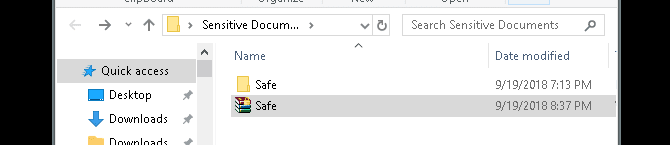
¡Este es! Aunque este método no es muy conveniente, ya que debe realizar todo el proceso cada vez que necesita agregar o ver sus archivos, funciona perfectamente y solo usa esta aplicación confiable.
Por cierto, también miramos Cómo reparar el error de acceso denegado a la carpeta Si usted tiene Problemas para acceder al directorio.
Método XNUMX: ocultar archivos y carpetas
Ahora que ha bloqueado su carpeta, también puede dar el paso adicional de ocultar la carpeta a la vista.
Haga clic con el botón derecho en el archivo, la carpeta o lo que desee y seleccione ئصائص. revisa la caja oculto junto a las características. Hacer clic Solicitud Entonces Ok.
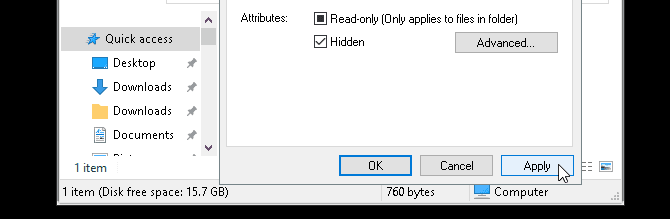
Su archivo o carpeta ahora debería desaparecer. Para volver a ver su carpeta, haga clic en la pestaña Mostrar Especial En el Explorador de archivos de Windows 10. Entonces escoge Opciones -> Cambiar carpeta y opciones de búsqueda.
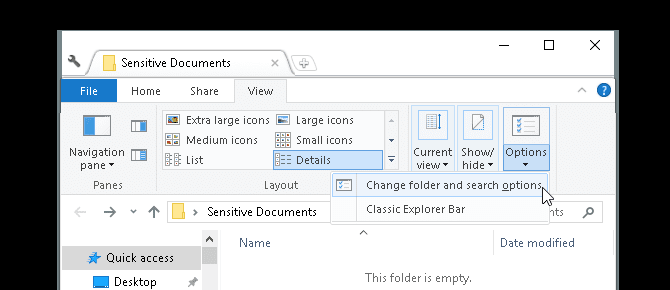
en la ventana "Opciones de archivoA continuación, haga clic en la pestañaMostrar. Finalmente, haga clic en la opción etiquetada Mostrar archivos, carpetas y unidades ocultos A continuación se muestran los archivos y carpetas ocultos. Hacer clic Solicitud Entonces Ok.
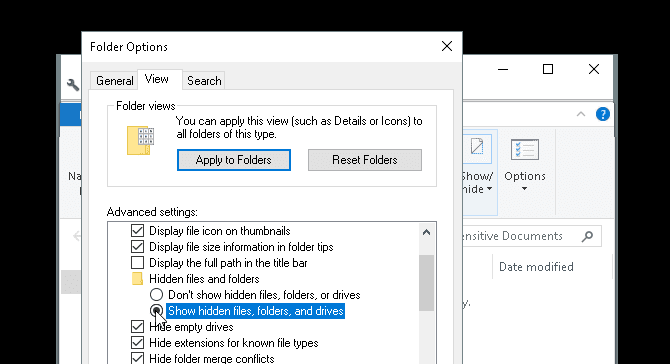
Ahora debería poder ver su archivo o carpeta. Para ocultar su archivo o carpeta nuevamente, diríjase a "Opciones de archivode nuevo y seleccioneNo mostrar archivos, carpetas o unidades ocultos. ¡Este es!
Bloquee sus carpetas en Windows para mantener los datos seguros
Usando los métodos simples anteriores, puede elegir implementar una o las tres opciones. No importa lo que elija, puede estar seguro de que Sus documentos confidenciales El primero es seguro con una capa adicional de protección que no está habilitada de manera predeterminada en su computadora.
A veces, todo lo que se necesita es Cierra la puerta con la llave Para evitar robos. Esto se aplica tanto al mundo virtual como al mundo real. De ti depende prevenir hackear computadora Estás usando lo mejor Herramientas de seguridad para su computadora.







